Trong thời đại số, cuộc sống của chúng ta ngày càng gắn liền với các ứng dụng trực tuyến, khiến không gian kỹ thuật số dễ dàng trở nên lộn xộn. May mắn thay, Google Photos đang triển khai một giải pháp hữu ích để giải quyết một phần đáng kể của vấn đề này, giúp bạn làm gọn kho ảnh cá nhân.
Tính Năng Mới: Ẩn Ảnh Chụp Màn Hình và Meme trên Google Photos
Nếu bạn là người thường xuyên chụp ảnh bằng điện thoại thông minh, Google Photos chắc chắn là một ứng dụng vô cùng giá trị để lưu trữ, sắp xếp và chia sẻ những khoảnh khắc đáng nhớ. Tuy nhiên, bên cạnh những bức ảnh về kỳ nghỉ hay buổi gặp gỡ bạn bè, kho ảnh của bạn thường bị “làm phiền” bởi những nội dung không mong muốn từ các ứng dụng khác. Đó có thể là những ảnh chụp màn hình bạn tự lưu, những meme (ảnh chế) được chia sẻ qua WhatsApp hay Messenger, hoặc bất kỳ hình ảnh tạm thời nào khác. Sự lộn xộn này thực sự gây khó chịu cho người dùng.
Tin vui là Google Photos giờ đây đã cung cấp một giải pháp. Bạn không chỉ có thể chọn có hiển thị nội dung từ các ứng dụng khác trong chế độ xem Ảnh chính hay không, mà giờ đây bạn còn có thể ẩn đi những hình ảnh không cần thiết đó. Tính năng này cho phép bạn tùy chỉnh chi tiết theo từng ứng dụng, mang lại quyền kiểm soát cao độ về những gì xuất hiện và không xuất hiện trong thư viện ảnh của bạn.
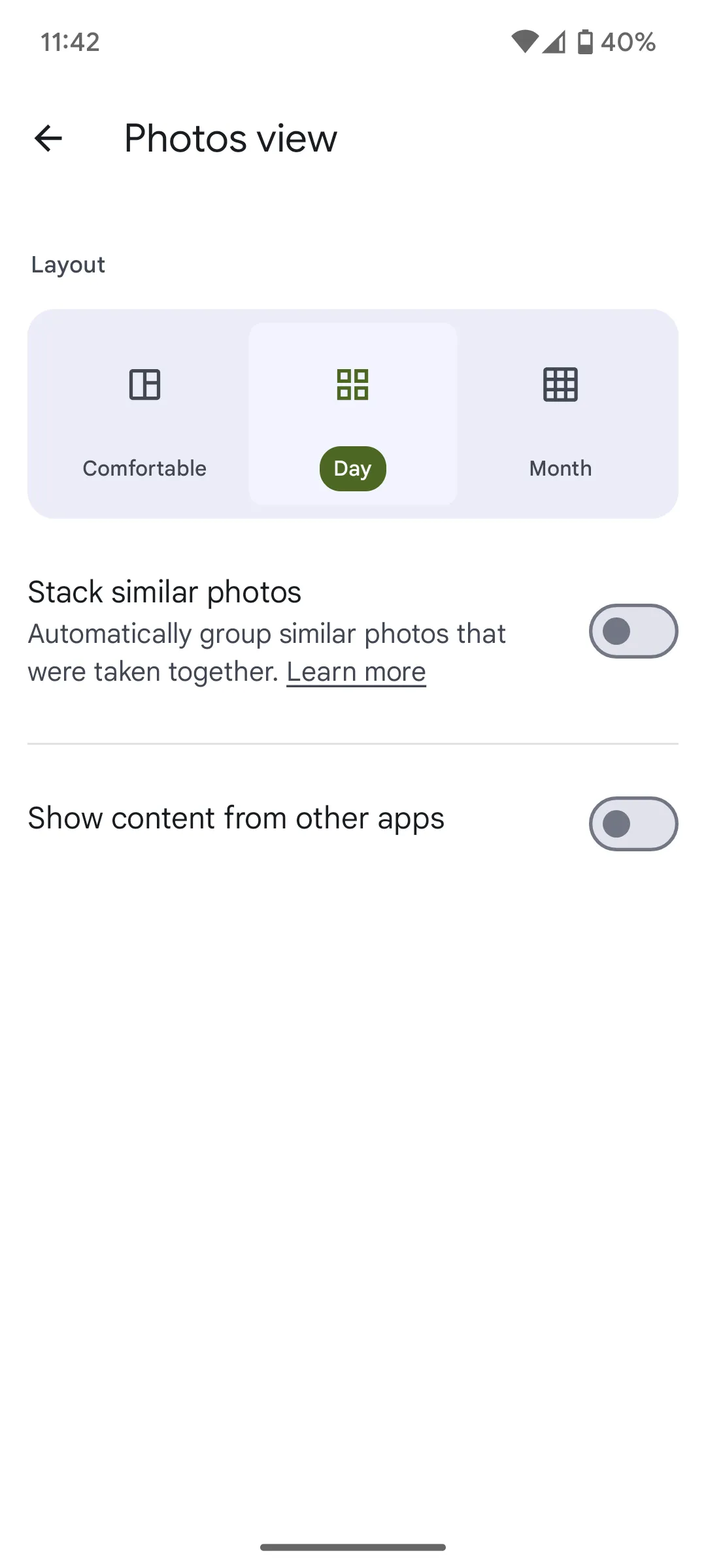 Cài đặt Google Photos cho phép ẩn ảnh rác, meme và ảnh chụp màn hình từ các ứng dụng khác.
Cài đặt Google Photos cho phép ẩn ảnh rác, meme và ảnh chụp màn hình từ các ứng dụng khác.
Tính năng mới này, được 9to5Google phát hiện lần đầu tiên, hiện đã có mặt trên Google Photos phiên bản 7.14. Nếu bạn chưa thấy, hãy đảm bảo ứng dụng Google Photos của mình đã được cập nhật lên phiên bản mới nhất. Sau khi cập nhật, bạn có thể sẽ thấy một biểu ngữ ở đầu ứng dụng Google Photos với nội dung: “Mới! Giữ chế độ xem Ảnh của bạn không bị lộn xộn từ các ứng dụng khác.”
Cách Tìm và Kích Hoạt Tính Năng Ẩn Ảnh
Nếu bạn không thấy biểu ngữ này, bạn có thể tìm thấy cài đặt mới theo cách thủ công bằng cách chạm vào ảnh hồ sơ của mình ở góc trên bên phải, sau đó chọn Cài đặt ảnh > Tùy chọn > Chế độ xem Ảnh.
Từ đây, bạn có thể chọn liệu có “Hiển thị nội dung từ các ứng dụng khác” hay không. Nếu có, bạn có thể tùy chọn “Chỉ hiển thị nội dung đã sao lưu” và “Ẩn ảnh rác từ các ứng dụng khác“. Để thay đổi cài đặt cho từng ứng dụng cụ thể, hãy chạm vào “Tùy chỉnh theo ứng dụng“.
Lời Nhắc Quan Trọng: Dọn Dẹp Google Photos Định Kỳ
Đây là một cài đặt nhỏ nhưng vô cùng hữu ích, chắc chắn sẽ được nhiều người dùng tận dụng. Mặc dù không phải ai cũng sẽ tùy chỉnh chế độ xem Ảnh theo từng ứng dụng cụ thể, việc chọn ẩn các hình ảnh lộn xộn khỏi chế độ xem chính đã giúp trải nghiệm duyệt ảnh trở nên gọn gàng hơn đáng kể.
Tính năng mới này cũng là một lời nhắc nhở kịp thời để thường xuyên dọn dẹp Google Photos, điều mà nhiều người thường bỏ qua. Bằng cách xóa bỏ những ảnh và video cũ mà bạn gần như không bao giờ xem lại, bạn có thể lấy lại không gian lưu trữ quý giá, giúp ứng dụng hoạt động hiệu quả hơn và quản lý kho ảnh cá nhân tốt hơn.
Việc áp dụng tính năng mới của Google Photos sẽ giúp bạn có một thư viện ảnh gọn gàng, dễ quản lý hơn. Đừng quên dành thời gian kiểm tra và dọn dẹp Google Photos định kỳ để tối ưu không gian lưu trữ và nâng cao trải nghiệm sử dụng ứng dụng. Hãy chia sẻ trải nghiệm của bạn với tính năng này trong phần bình luận bên dưới nhé!


